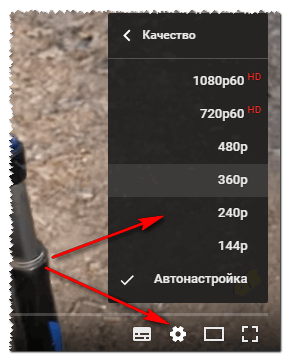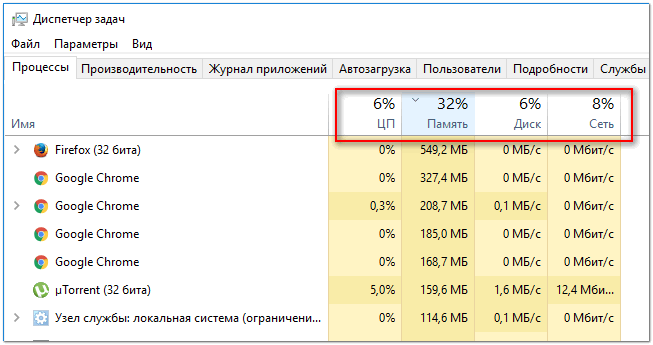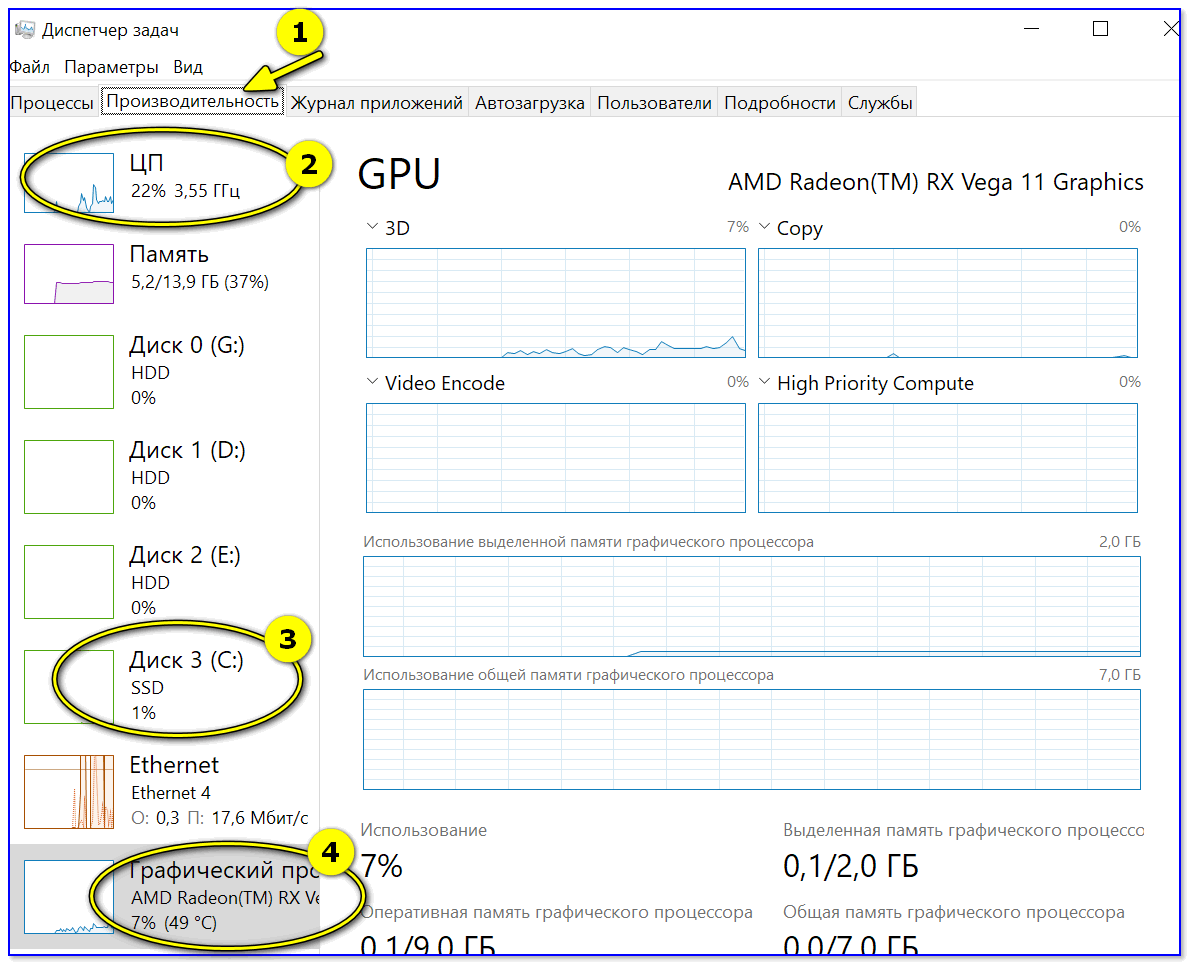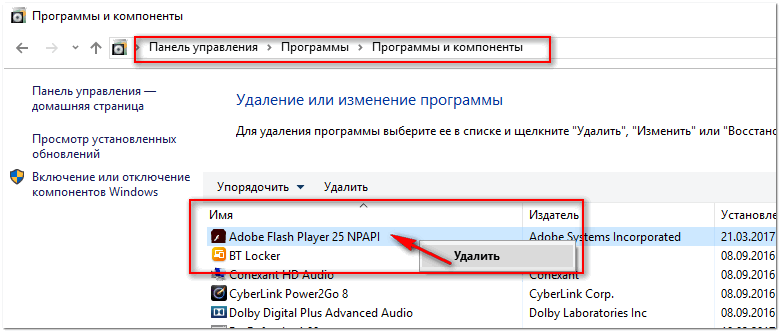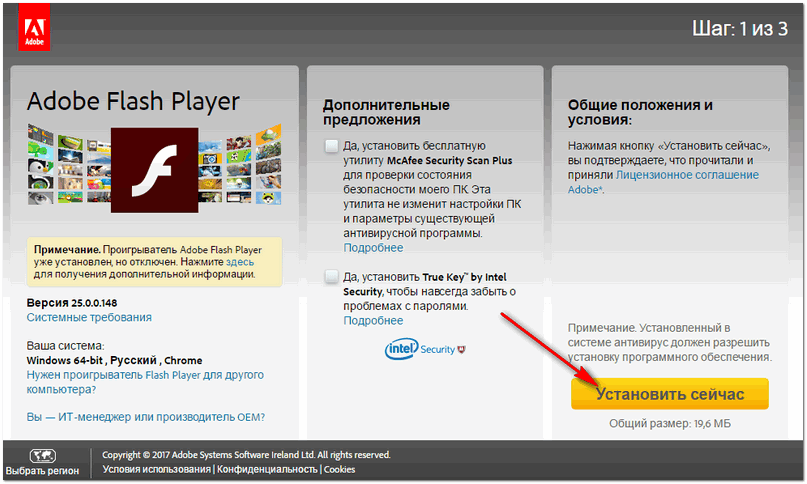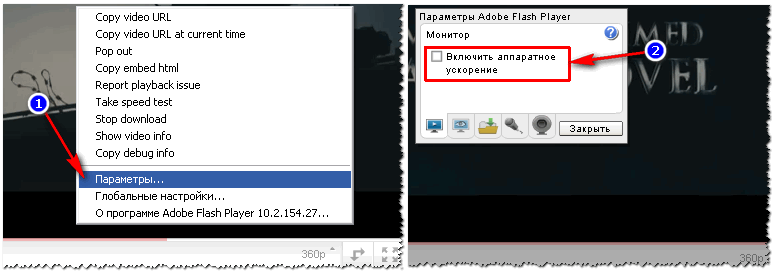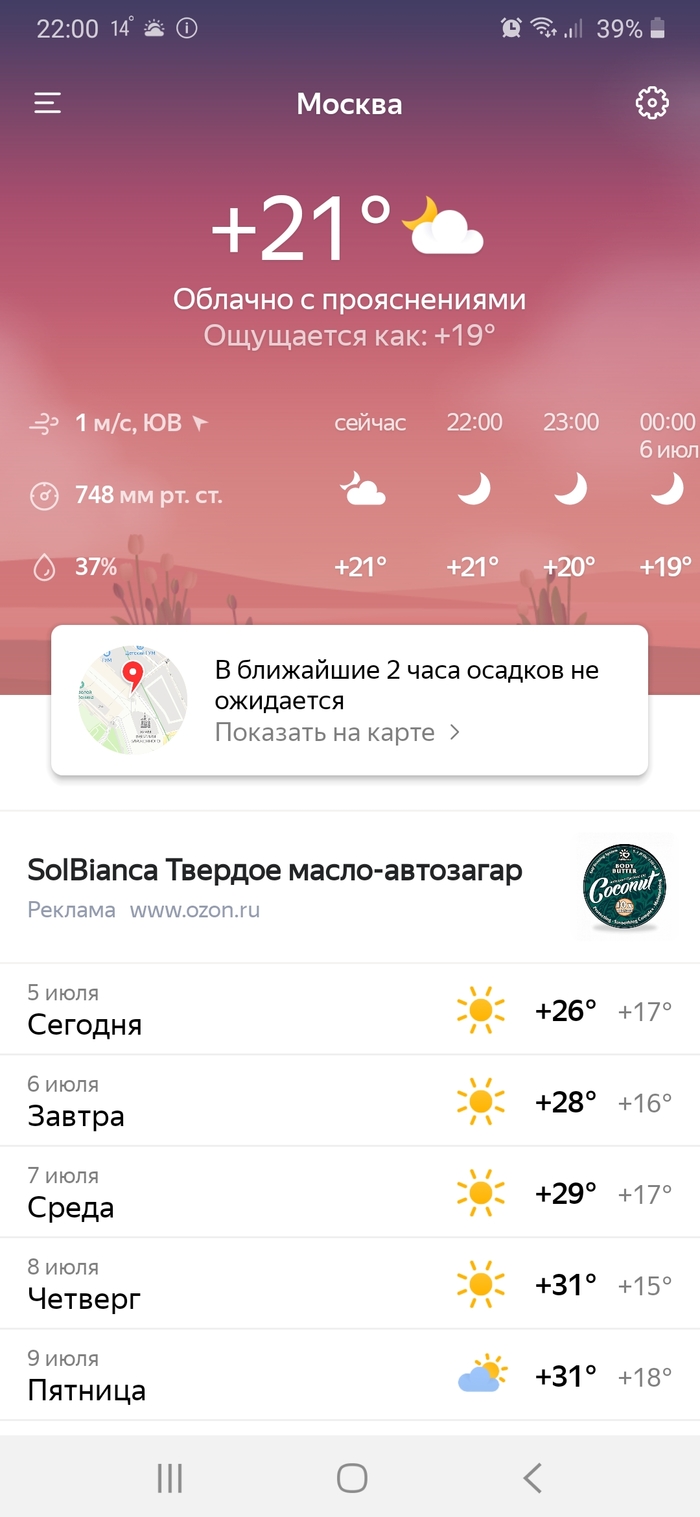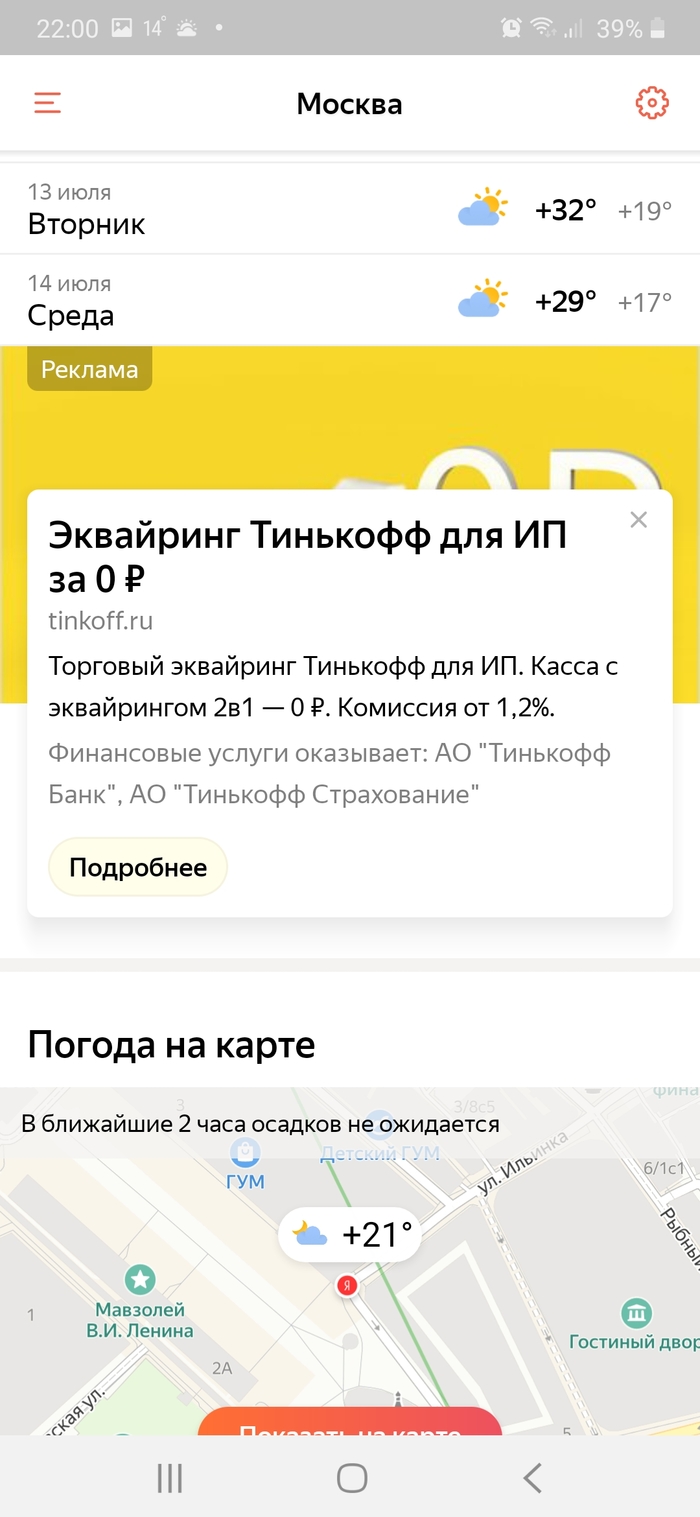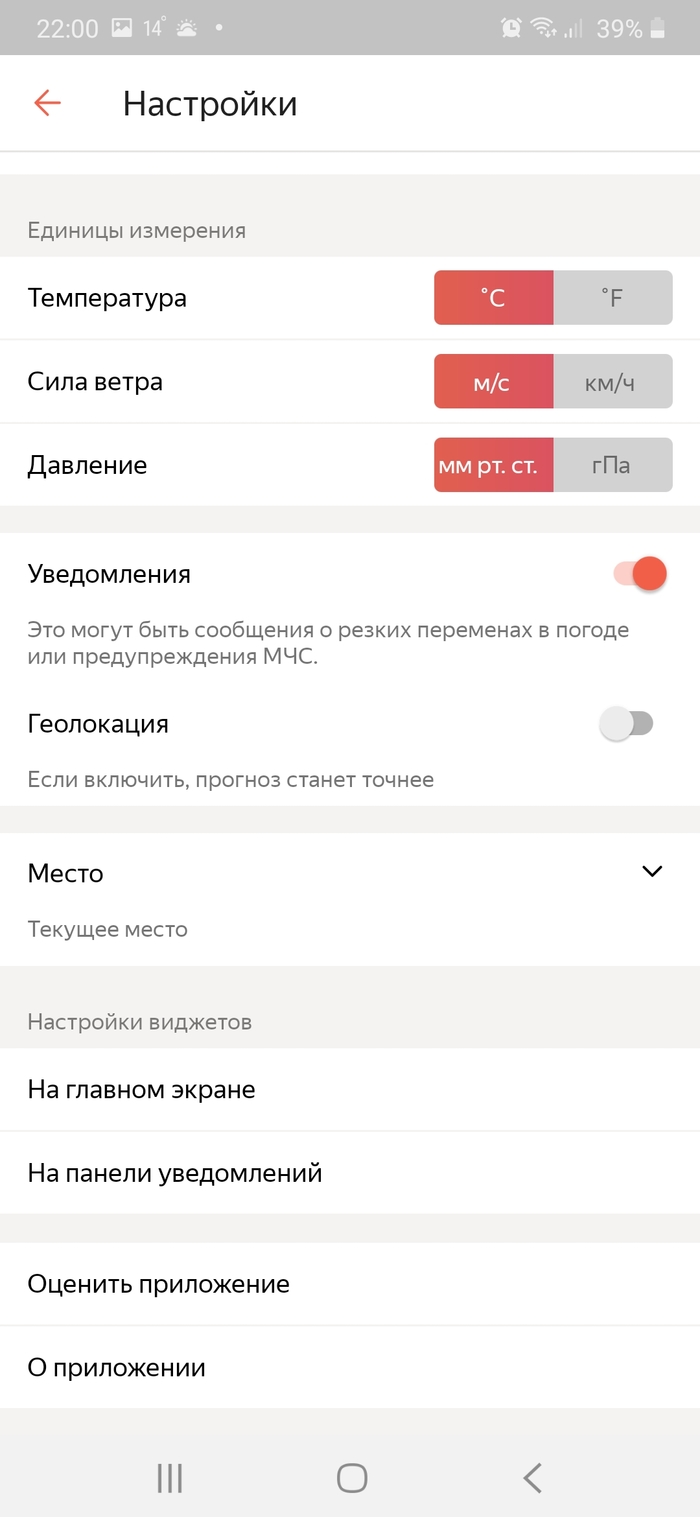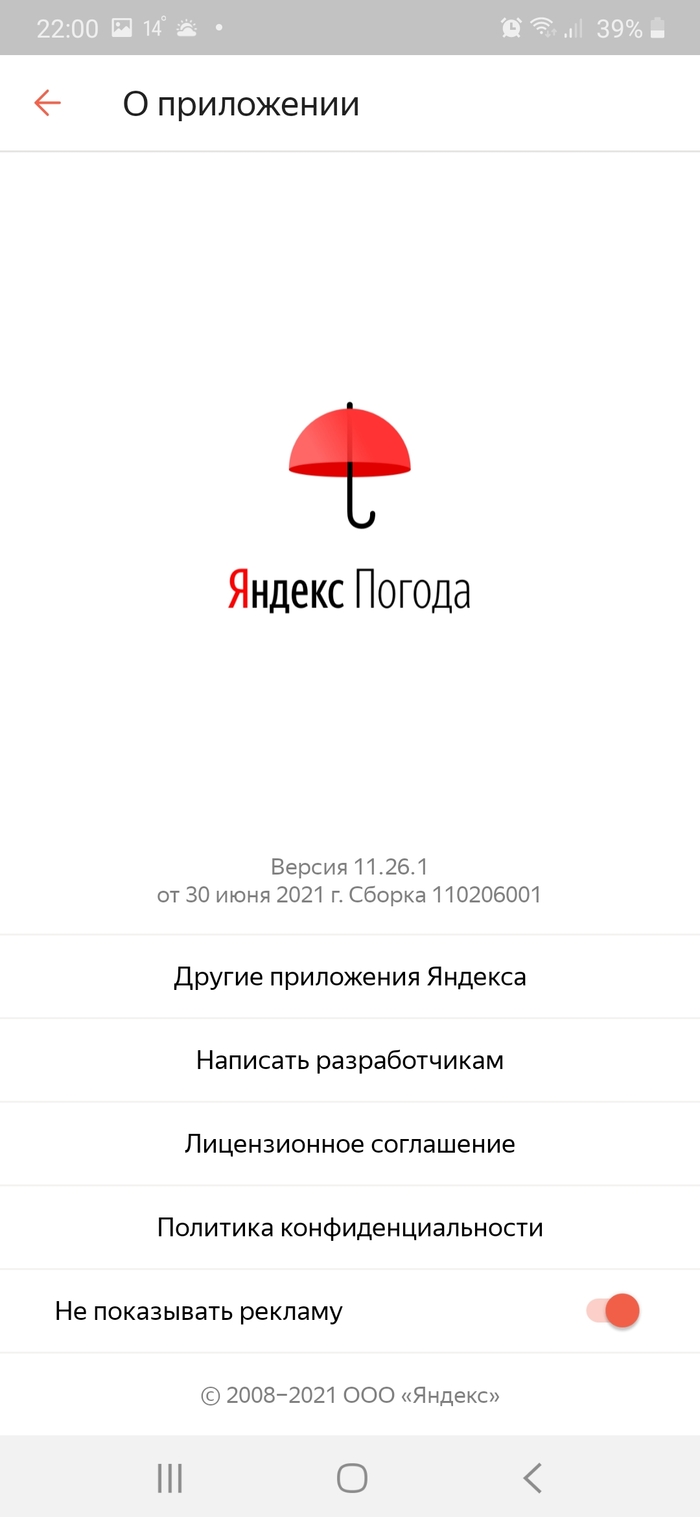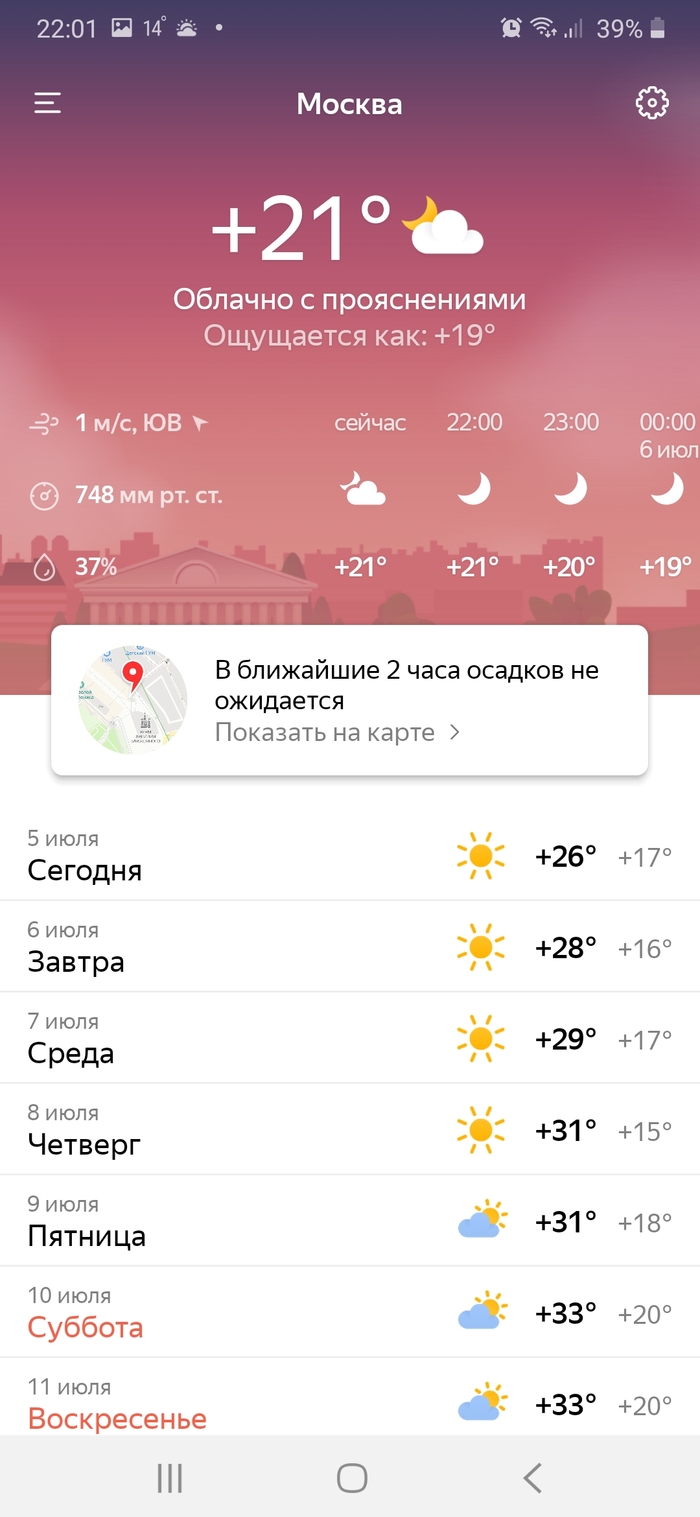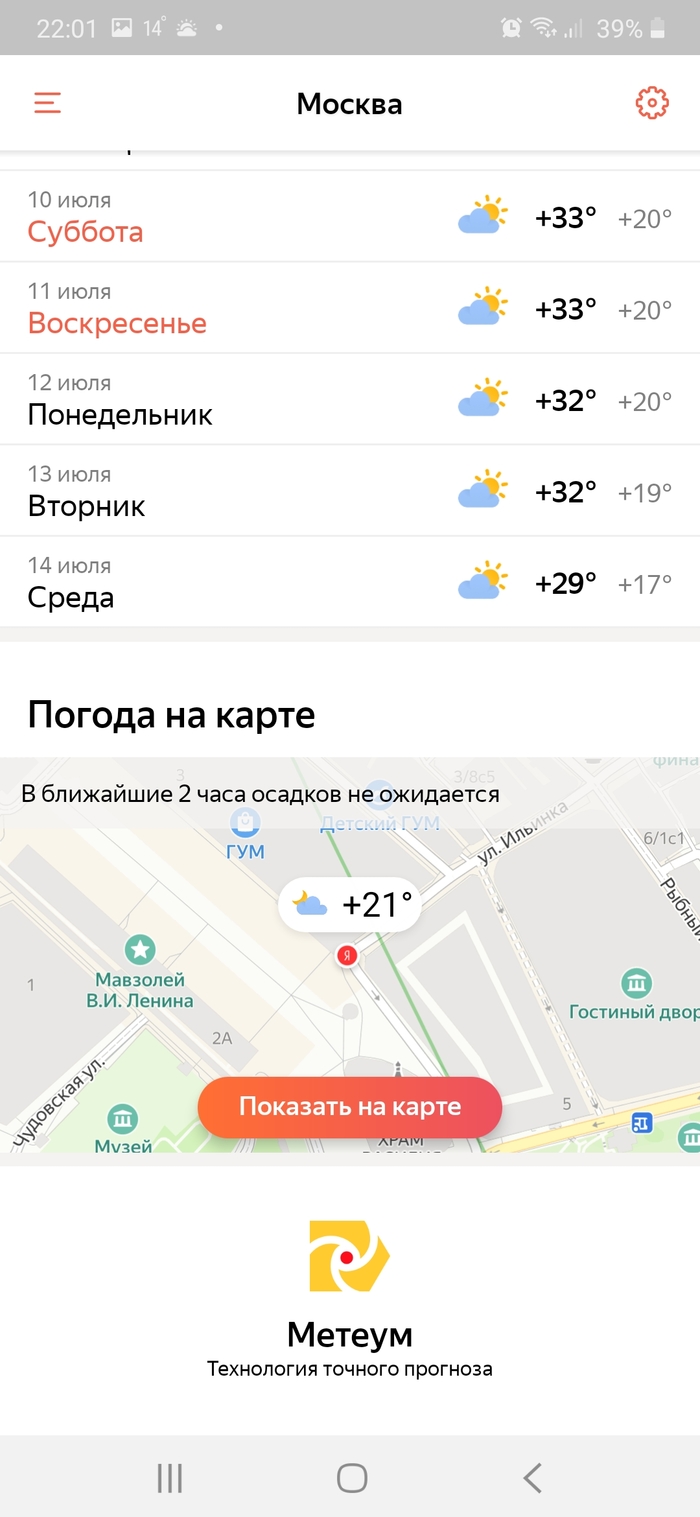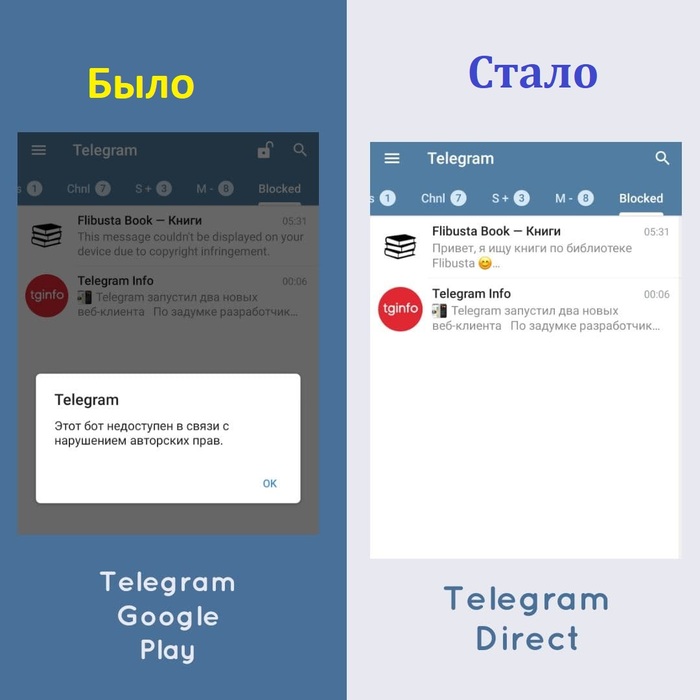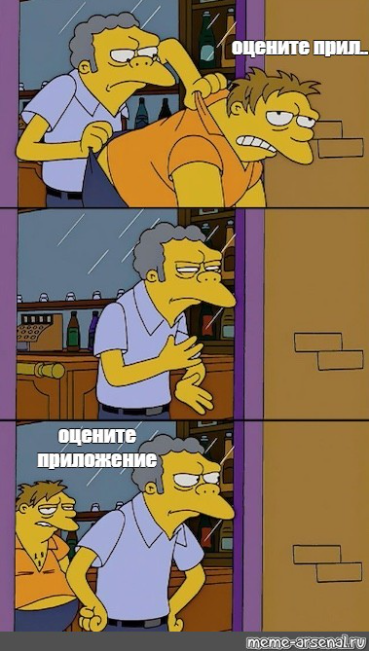почему видео на ютубе моргает на телефоне
Попробуйте эти 7 решений проблемы мерцающего экрана на смартфоне
Экран вашего смартфона ведёт себя странно? Это может быть связано с рядом причин. Слабые внутренние соединения, неисправное программное обеспечение – вот лишь некоторые из проблем, которые могут вызывать сбои в работе дисплея.
Поэтому вот несколько исправлений, которые вы можете попробовать, если экран вашего телефона мерцает.
Перезагрузите телефон
После перезагрузки, если дисплей больше не даёт сбоев, вам следует продолжить и просмотреть все последние установленные вами приложения: возможно, одни из них и создаёт проблему.
Выполните полный сброс
Поэтому, если какие-либо накопленные данные мешают работе вашего телефона, полный сброс сразу же всё очистит. Конечно, вам следует создать резервную копию своего телефона (как сделать резервную копию), прежде чем продолжить, если вы хотите восстановить позже.
Резервное копирование вашего Android-устройства на ПК – лучший способ гарантировать, что вы никогда не потеряете ценные данные.
На Android вы можете сбросить настройки телефона, перейдя в Настройки → Система. Там введите параметры сброса и нажмите Стереть все данные. Не можете найти? Используйте строку поиска в меню настроек.
Для полного сброса настроек телефона потребуется несколько минут, в зависимости от объема хранящихся на нём данных.
Загрузитесь в безопасном режиме (только Android)
В отличие от восстановления заводских настроек, в безопасном режиме данные вашего телефона сохраняются, и вы можете вернуться к обычному режиму в любое время. Однако, безопасный режим – это просто диагностическая утилита, которая не решит проблему.
Если телефон нормально работает в безопасном режиме, вы точно будете знать, что это программный сбой, и вам придётся выполнить сброс настроек до заводских.
Чтобы загрузить телефон в безопасном режиме на Android, нажмите и удерживайте клавишу включения. В подсказке нажмите и удерживайте кнопку выключения питания. Ваш телефон скоро перезагрузится в безопасном режиме. Мерцание должно прекратиться.
Для выхода из безопасного режима повторите процедуру, выбрав параметр Перезагрузить без удержания.
Однако, есть вероятность, что ваша версия Android может немного отличаться. Поэтому, если вышеупомянутые шаги не работают, попробуйте связаться с производителем вашего устройства или перейдите на его веб-сайт поддержки и найдите информацию загрузке в безопасном режиме.
Отключите автоматическую яркость
Он присутствует в разделах «Настройки» → «Дисплей» на Android и «Настройки» → «Общие» → «Универсальный доступ» → «Дисплей» на iOS.
Проверьте наличие обновлений
Вполне возможно, что проблема, с которой вы столкнулись, могла возникнуть из-за ошибок сборки программного обеспечения. В таких ситуациях лучше всего дождаться обновлений с исправлениями или просмотреть форумы производителя в поисках временного решения.
Вы даже можете вернуться к более старой прошивке, которую разрешают некоторые компании (например, OnePlus). Посетите веб-страницу поддержки вашего устройства, возьмите файл с устаревшей прошивкой и прошейте его с помощью встроенного инструмента восстановления. Как правило, инструкции для этого можно найти на странице поддержки.
Отключите аппаратные наложения
Для рендеринга графики ваш телефон динамически решает, будет ли работа выполняться центральным или графическим процессором. Хотя переход обычно происходит без проблем, поврежденный или старый телефон может не справиться с формированием пакета данных. Когда это происходит, между задачами возникает небольшая задержка, поэтому экран мерцает, так как ему практически нечего вам показать.
Получите консультацию у профессионала
Ваше последнее средство – связаться с производителем вашего устройства и проверить его у профессионала. Если ни один из вышеупомянутых методов не помог, скорее всего, это аппаратный сбой. В большинстве случаев вам придётся сдать телефон в ремонт.
Нет никакой гарантии, что любой из этих шагов сможет сохранить ваш телефон. Даже если у вашего OEM-производителя есть решение, скорее всего, оно будет не дешевым. Потому стоит попробовать каждое из предложенных решений, прежде чем выбирать между платным ремонтом или новым телефоном.
Почему тормозит видео в Ютубе на Андроиде и как это исправить
Ютуб — популярнейшая площадка для видеохостинга во всем мире. С появлением производительных смартфонов с продвинутыми операционками, просмотр роликов на youtube через мобильное устройство стал очень удобным. Пользователи часто сидят в Ютубе во время поездки, на учебе или работе и конечно же отдыхе. Но когда видеоролик начинает зависать, подтормаживать — удовольствие от просмотра заменяется на раздражённость. Но почему тормозит Ютуб на Андроиде и как наладить его работу? Ответ на этот вопрос поможет дать данная статья.
Почему тормозит Youtube на Android: список основных причин
Мощности современных смартфонов, даже из бюджетного сегмента на приложение youtube хватает с лихвой. Скорость интернета, даже мобильного при стабильном соединении с сетью хватает для комфортного просмотра роликов в HD качестве (или не менее 480p). Так что «тормоза» — это ненормально, и им должно быть рациональное объяснение.
Причины почему тормозит видео в ютубе на андроиде:
Что делать, если видео подвисает при просмотре
Когда ютуб тормозит на телефоне — необходимо разобраться в причине проблемы, и принимать решение исходя из этого. Действуем так:
Что делать, если способы выше не помогли
Изредка обнаружить причину неполадки не получается. Возможно, перегружены сами серверы видеохостинга. Это случается редко, а чтобы проверить это — заходим в ютуб с другого устройства — телефона, планшета или компьютера.
Чтобы убедиться, что проблема заключается в самом приложении — пробуем просмотреть видеоролик через мобильную версию в браузере. Для уверенности можно пробовать разные браузеры, и даже разные ютуб-клиенты.
Стоит попробовать обновить версию android — со свежей прошивкой работоспособность ютуба должна быть лучше. Серьезные сбои в смартфоне можно вылечить сбросом настроек до заводских.
Лагает, дергается и тормозит видео в браузере (при просмотре Ютуба, ВК и др. сервисов)
Если лет 20 назад просмотр видео по сети в массовом варианте представить было трудно, то сейчас это самый обыденный способ подачи контента. 😘 (наверное и не удивительно, почему столько вопросов по этому направлению)
На популярных видеохостингах и соц. сетях (Ютуб, ВК, Одноклассники и др.) можно посмотреть очень много интересных роликов, фильмов, обзоров и т.д. Есть целые спец. каналы по различным тематикам и жанрам.
Но всегда есть что-то (или кто-то), кто оборвет всю идиллию. Речь, конечно, о тормозах и лагах, которые не обходят стороной ни любителей игр, ни поклонников работы с графикой, ни фанов роликов и видео. 😢
В данной статье я хочу затронуть такие проблемы, как торможение видео, его зависание, дергание, заикание звука и прочее. Причин этому может быть достаточно много, в статье укажу на самые основные из них, а также приведу рецепты «излечения».
Если у вас компьютер тормозит при воспроизведении локальных файлов (сохраненных на диске) — то ознакомьтесь вот с этим материалом
Почему может тормозить видео при просмотре в браузере
Низкая скорость интернет-канала
Первое, что больше и чаще всего приносит проблемы, это, конечно, скорость и качество интернет-канала.
У некоторых канал слишком «слабый», скорости интернета недостаточно, и в результате при просмотре видео, оно постоянно подгружается и не успевает за воспроизведением.
Из-за этого пользователь наблюдает постоянные остановки и ждет пока пройдет буферизация (до-загрузка части видео).
Вообще, по моему практическому опыту, чтобы смотреть потоковое видео в интернете с качеством:
👉 Но тут есть нюанс: ЗАЯВЛЕННАЯ скорость Интернет-провайдером, и ФАКТИЧЕСКАЯ — далеко не одно и тоже.
Поэтому, в этом случае рекомендую провести тестирование своего интернет-канала. О том, как это делается — я писал в своей статье, ссылку привожу ниже.
Что можно предпринять, если у вас низкая скорость:
Изменение качества в YouTube
Приложения отсортированы по графе сеть
Чем и какими программами нагружена моя сеть интернет, куда пропадает трафик? Ограничение скорости загрузки и отдачи для любой из программ.
👌 Некорректная работа аппаратного ускорения в браузере
На некоторых ПК может некорректно работать аппаратное ускорение (например, почему-то в последнее время часто какие-то проблемы с этим у AMD Ryzen (в ОС Windows 10)).
Поэтому, если со скоростью вашей сети все в порядке, я бы порекомендовал на время отключить это самое аппаратное ускорение (в том браузере, через который смотрите онлайн-видео!).
Далее в поисковой строке указать «аппаратное. « и ползунок параметра «Использовать аппаратное ускорение (при наличии)» перевести в режим откл.! 👇
После этого нужно перезагрузить браузер (и только потом перепроверить воспроизведение видео).
Большая нагрузка на ЦП, ОЗУ, жесткий диск
Возможно, что у Вас тормозит не видео, а сам ПК. Чаще всего, это происходит из-за того, что загружен процессор или видеокарта, иногда загрузка доходит до 90-100%! О каком качественном видео тут уж говорить. 😢
Чтобы посмотреть загрузку ЦП — откройте диспетчер задач (кнопки Ctrl+Shift+Esc).
Далее во вкладке » Процессы» (обычно, она активна по умолчанию) отсортируйте все процессы в порядке их нагрузки на процессор. Если среди них есть какие-нибудь запущенные программы, значительно отнимающие ресурсы ПК — попробуйте их закрыть!
Если среди процессов ничего подозрительного нет (или закрытые приложения не помогли снизить нагрузку), рекомендую ознакомиться со статьей
Также порекомендую проверить вкладку «Производительность» (в ОС Windows 10). См. на скриншот ниже: в первую очередь обратите внимание на ЦП, видеокарту и диск (лучше это делать параллельно со включенным просмотром видео. Если увидите нагрузку в 90-100% — проблема станет очевиднее. ).
Проблемы с драйверами на видеокарту
Из-за версии драйвера, кстати, также могут быть не выражены некоторые цвета (например, отсутствовать ярко-красный) — особенно заметно в играх. Кстати, игры при проблемах с драйверами — часто вообще не запускаются.
И так, что рекомендую сделать:
Дискретная и встроенная видеокарты
Кстати, если у вас ноутбук (ПК) с двум видеокартами — проверьте, какая видеокарта активна при просмотре видео.
Дело в том, что если вы смотрите высококачественное видео — встроенная видеокарта может не справляться (в то время как дискретная будет простаивать).
👉 Более подробно об этом можете узнать из этой статьи
Значок активности внешней видеокарты: сначала не работала, потом стала активна!
Турбо-режим, VPN, плагины, и пр.
Бывает так, что сервер с которого вы хотите посмотреть видео, в данный момент перегружен — в результате у вас либо не открывается страничка с видео совсем, либо видео начинает долго грузиться.
Возможно, что у вашего провайдера связь до определенного видеохостинга оставляет желать лучшего, а на другом — всё прекрасно работает. В этом случае — либо менять провайдера, либо смотреть видео на других сайтах (кстати, это тоже весьма хороший выход).
Кстати, если из вышеперечисленного ничего не помогло, попробуйте использовать другой веб-браузер. Скажем, если как большинство пользователей пользуетесь Chrome, можете его заменить на Opera или Яндекс-Браузер (у них в арсенале, кстати, есть турбо-режим, который иногда просто спасает!).
Яндекс-браузер — как включить турбо режим!
Ну и не могу не отметить, что включенный VPN в браузере (и «всякие» плагины, с этим связанные) могут серьезно сказываться на воспроизведении онлайн-видео.
На время порекомендовал бы сбросить настройки браузера в дефолтные и удалить (отключить) все плагины/расширения. В Chrome достаточно открыть страничку: chrome://extensions/
Расширения в Chrome
Проблемы с Flash-плеером в браузере
Сейчас большая часть видео в сети перешла с Adobe Flash Player на HTML5 video (это безопаснее!). Однако, на некоторых ресурсах для воспроизведения еще нужен флеш-плеер, и от его работы зависит многое. (особенно касается развлекательных сайтов, где помимо видео — есть мини-игрушки).
👉 В скором времени поддержка Flash Player большинством браузеров будет прекращена (в декабре 2020 года), «сеть» переходит на html 5. Поэтому, этот пункт статьи скоро потеряет актуальность.
Если версия Flash-плеера старая (либо не совместима с вашим ПО, либо конфликт ПО) — то видео может начать дергаться и тормозить (часто и вообще не открывается).
👉 Если у вас устарел флеш-плеер — рекомендую обновить его. О том, как это правильно сделать, рассказано в этой статье.
В этом случае, рекомендую сделать следующее:
Удаление Flash Player
Установить Adobe Flash Player
👉 Дополнение
Обратите внимание также на такую опцию, как включение/отключение аппаратного ускорения. Для этого при просмотре видеоролика — просто щелкните по нему правой кнопкой мышки и выберите вкладку «параметры» (доступно не на всех ресурсах в сети!). Далее поставьте (снимите) галочку напротив «Включить аппаратное ускорение».
Проблема с андроид приложением Youtube
Смартфон Asus Zenfone 3 Laser, Qualcomm Snapdragon 430, 2 гигабайта оперативки, разрешение дисплея 1920*1080, android 7.1.1.
При воспроизведение видео в приложении Youtube в высоком разрешение пропадает изображение ( черный экран ), видео воспроизводится дальше, звук остается. Пропадает изображение только видеоролика, все остальное отображается нормально.
Видео в качестве 480 отображается без проблем.
В чем проблема? Неужели 2 гигов в смартофе не хватает для FullHd видео.
Дубликаты не найдены
спасибо, пока посмотрю 480, может с обновлением проблема решится
скорее уж производительности процессора не хватает
Такая же проблема huawei nova 2 android7.0
Как отключить рекламу в Яндекс.Погоде
Случайно нашёл, как просто и бесплатно отключить рекламу в Яндекс.Погоде. Может быть все и так знают, но за всё время на Пикабу я этого не видел.
Так приложение выглядело до:
Заходим в настройки в правом верхнем углу, листаем вниз и ждём на кнопку «О приложении».
Включаем ползунок «не показывать рекламу».
И всё готово! Больше нет рекламы!
Здравствуйте уважаемые Пикабушники – владельцы Андроид-девайсов от Xiaomi. Две недели назад я опубликовал пост об удаление предустановленных приложений новой программой ADB AppControl. Казалось бы, что тут можно добавить? Оказалось можно!
Но прежде хочу предупредить.
ВСЯ ОТВЕТСТВЕННОСТЬ ЗА ЛЮБЫЕ НАРУШЕНИЯ В РАБОТЕ ВАШЕГО УСТРОЙСТВА И/ИЛИ ОТКАЗЕ В ГАРАНТИИ ПРОИЗВОДИТЕЛЕМ, ВСЁ, ЧТО ВЫ ДЕЛАЕТЕ, ВЫ ДЕЛАЕТЕ НА СВОЙ СТРАХ И РИСК.
И ДА ПРЕБУДЕТ С ВАМИ СВЯТАЯ СИЛА RECOVERY, ГУГЛ ВСЕМОГУЩИЙ, ЗДРАВЫЙ СМЫСЛ, ВНИМАТЕЛЬНОСТЬ И ПРЯМЫЕ РУКИ!
И так, как я упомянул выше, сам сайт «заточен» под смартфоны от Xiaomi, хотя Гугломусор можно удалить с телефонов и других брендов.
Сайт на английском и к тому же в Бета-тестировании.
Теперь в общих настройках находим «Расширенные настройки«. Заходим туда, спускаемся вниз в «Режим разработчика» и активируем три пункта «Отладка по USB», «Установка через USB» и «Отладка по USB (Настройки безопасности)».
Теперь маленькое видео по удалению мусора с Андроид 10, MIUI 12 от автора материала на Ютубе и которому я безмерно благодарен за этот ролик и за статью на Дзене (ссылка в начале статьи).
Возможно кому-то и не надо дальше читать, а просто воспользоваться этой видеоинструкцией.
Кому видеоформат не подходит, Идём дальше.
Теперь заходим на нужный сайт. В левом верхнем углу жмём «Добавить девайс» («Add Device»), ждём, когда определится и в списке тыкаем в Своё устройство(1) и Подключение (2)
Далее нажимаем Connect (Контакт)
и видим в браузере окошко, предлагающее подтвердить на смартфоне подключение. «Будим» смарт и Подтверждаем!
А теперь непосредственно к удалению. Самое важное и ответственное! Тщательно и обдуманно выбираем из четырёх вкладок «All Xiaomi apps» (Приложения Сяоми), «All System apps«(Системные приложения), «All Google apps» (Приложения Гугл), «All other apps» (Другие приложения).
Что выбрать? Вот список с пояснениями. Не новый, но до сих пор актуальный.
Клик в Uninstall Bloatware (почему-то у меня автоперевод, как Удаление Вирусов))) и ненужный хлам удалён, о чём мы увидим подтверждение
Перезагружаем свой смартфон, проверяем и радуемся.
Напоминаю, сто сайт находится в стадии Бета-тестирования и пока не все функции доступны. Не доступно, в частности, восстановление удалённых приложений, но, надеюсь, разработчики наколдуют нам и эту функцию. ))
Telegram под Android для «пиратов»
Вы удивитесь, уважаемые пикабушники, но выпущена официальная версия Telegram под Android без ограничений на пиратский контент. Источник
Как было раньше? Для того, чтобы на Андроид работал бот Флибуста, мы создавали группу, включали туда, как участника, давали ему права админа и так обходили ограничения.
Теперь всё работает без этих «плясок». Запустили бот, вписали название или автора книги, качаем/читаем.
Кратенько, о установке приложения из файла APK. Скачиваем файл с официального сайта (ссылка выше или ТЫК). Открываем скачанный файл и даём «разрешение на установку из неизвестных источников».
Становится приложение рядом с версией из Плей Маркета, но рекомендую старую версию удалить.
Hard Reset (или откат до заводского состояния) пришел на помощь.
Удаление Android-вируса
Наблюдал сегодня интересную картинку на одном Android-телефоне. Видимые симптомы были такие:
Во-первых, по рассказам владелицы, несколько раз всплывало окно с негром требованием выкупа текстом
«нам надо сделать некоторе обслуживание чтобы сделать твои ощущения от времяпровождения здесь превосходными»
Уже подозрительно, да. По ближайшему просмотру на телефоне обнаружилось некое неудаляемое приложение. С названием Babe и во-о-от с такой иконкой:
Отзывы примерно в таком ключе: «Что это? Откуда это у меня? Почему я не могу это удалить?» и всё в таком духе
Удаление через ADB:
adb shell am force-stop id.co.babe
adb shell pm disable-user com.android.stk
adb shell am force-stop com.android.stk
adb shell pm disable-user com.android.stk2
adb shell am force-stop com.android.stk2
Возможно, кому-то пригодится.
Вам нравится наше приложение?
Теперь официально. Huawei продала бренд Honor. Что теперь будет со смартфонами?
Это одна из крупнейших сделок в этом году. Спустя 7 лет Honor становится независимой компанией.
Запрет на сотрудничество с Huawei, наложенный на американские компании, ударил и по созданному им «суббренду» Honor. Уже несколько недель говорят, что, чтобы спасти часть телефонного бизнеса, китайцы могут перепродать этот бренд. Так и случилось.Huawei подтверждает, что Honor только что был продан
В официальном заявлении Huawei сообщила, что бренд Honor попадает под крыло недавно сформированного консорциума под названием «Shenzhen Zhixin New Information Technology». В его состав входят более 30 организаций, включая компании, которые до сих пор распространяли устройства марки Honor на китайском рынке.
Стоимость сделки не разглашается, но по неофициальным данным она была эквивалентна 15 миллиардам долларов.
На данный момент новый владелец не собирается вносить серьезных изменений в работе устройств Honor. Бизнес-стратегия останется неизменной, а команда менеджеров останется на своих позициях. Пока не особо понятно, что будет с обновлением ПО и анонсом новых устройств.
Однако пока неизвестно, каким будет будущее Honor в Европе. В 2020 году на российском рынке появилось лишь несколько смартфонов от этой марки, а также пара аксессуаров, таких как наушники и умные часы.
Honor был основан в 2013 году и представляет собой бюджетный бренд, ориентированный на «молодых» покупателей. Количество смартфонов, покупаемых ежегодно, превысило 70 миллионов, что говорит о большой популярности бренда.